Contenus
Information
La machine virtuelle peut utiliser trois modes de réseau différents en fonction des besoins de l'utilisateur:
Pour basculer entre les modes réseau, accédez à la barre de menus macOS lorsque la machine virtuelle est active> Dispositifs menu> Réseau.
Remarque: la configuration de réseaux partagés et hôtes uniquement est disponible dans Pro Edition dans Parallels Desktop Préférences > Réseau.
Mise en réseau partagée
Ceci est la valeur par défaut et mode réseau recommandé pour les machines virtuelles, car il ne nécessite aucune configuration spécifique et fonctionne "clé en main". Lorsque ce mode réseau est utilisé, Parallels Desktop fonctionnera comme un routeur virtuel pour votre machine virtuelle. Par conséquent:
- Parallels Desktop crée un compte séparé sous-réseau virtuel avec son propre serveur DHCP virtuel fonctionnant sous macOS.
- Une machine virtuelle appartient à celle sous-réseau virtuel avec sa propre plage IP.
- Une machine virtuelle n'est pas visible dans le sous-réseau auquel appartient le Mac.
- Une machine virtuelle utilise un accès complet à Internet.
- Si Mac est connecté à un réseau privé virtuel, l'accès VPN est automatiquement partagé avec la machine virtuelle.
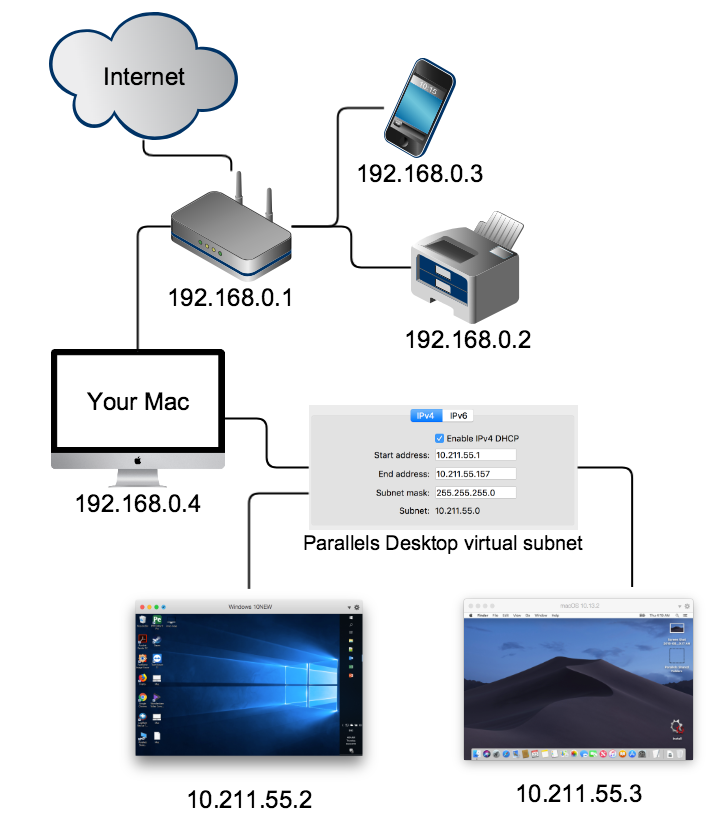
Ce mode réseau convient à la plupart des besoins de l'utilisateur.
Réseau ponté
Lorsque ce mode réseau est utilisé, votre machine virtuelle utilise une carte d’interface réseau virtualisée avec un accès direct à Internet. Par conséquent:
- Une machine virtuelle apparaît en tant qu'ordinateur distinct appartenant au même sous-réseau que le Mac sur lequel elle s'exécute.
- Un serveur DHCP (votre routeur, par exemple) fournit à une machine virtuelle une adresse IP comprise dans la même plage IP que d’autres ordinateurs du même sous-réseau.
- Une machine virtuelle peut faire un ping et voir tous les ordinateurs du sous-réseau.
- D'autres ordinateurs peuvent faire un ping et voir la machine virtuelle.
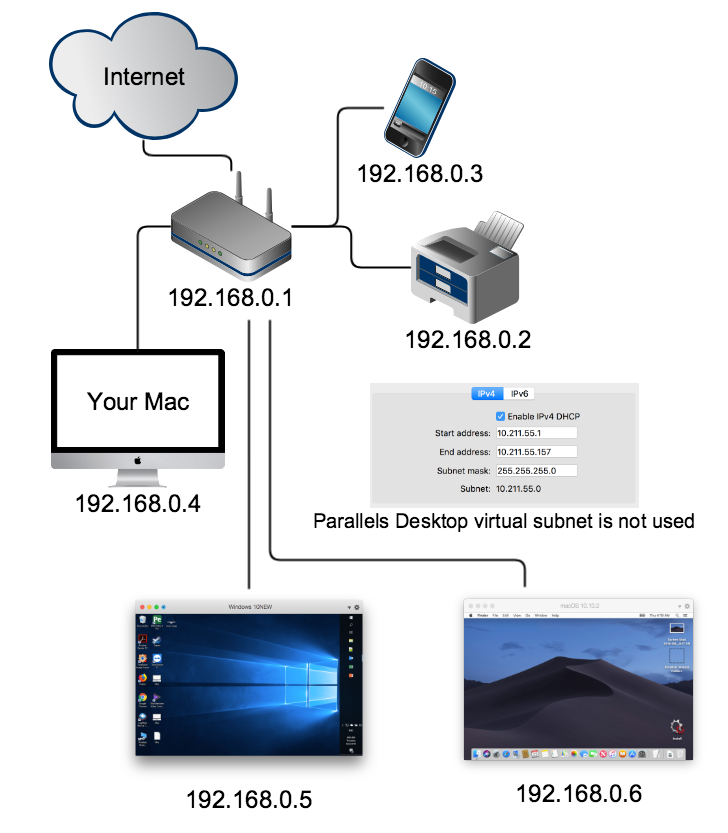
Remarque: Lors de la sélection de ce mode réseau, Parallels Desktop n’est plus responsable des problèmes de connectivité réseau.
Le réseau ponté peut être activé sur une interface réseau particulière, telle qu'Ethernet, Wi-Fi ou d'autres interfaces réseau Mac.
- Ponté: Ethernet correspond à votre adaptateur Ethernet Mac
- Ponté: Wi-Fi correspond à votre adaptateur Wi-Fi Mac. (peut fonctionner de manière instable en fonction des paramètres du routeur)
- Ponté: adaptateur par défaut correspond à la carte réseau choisie par défaut (la première de la liste Préférences de système > Réseau) sur le Mac.
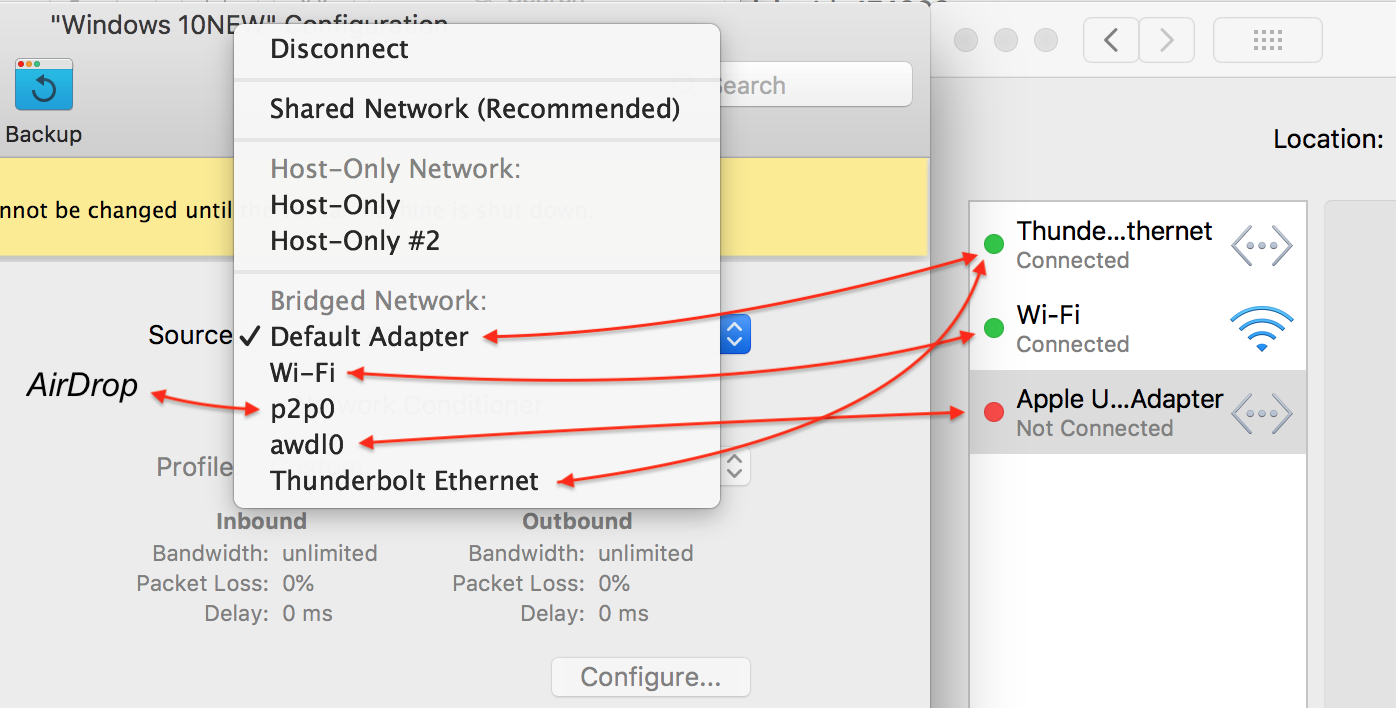
Réseau réservé aux hôtes
Ce mode est similaire à Réseau partagé sauf que ce sous-réseau virtuel (10.37.129.x) est isolé du monde extérieur. Par conséquent, la machine virtuelle qui fonctionne en mode hôte uniquement peut uniquement afficher et exécuter une commande ping sur les autres machines virtuelles et communiquer avec la passerelle (10.37.129.1).
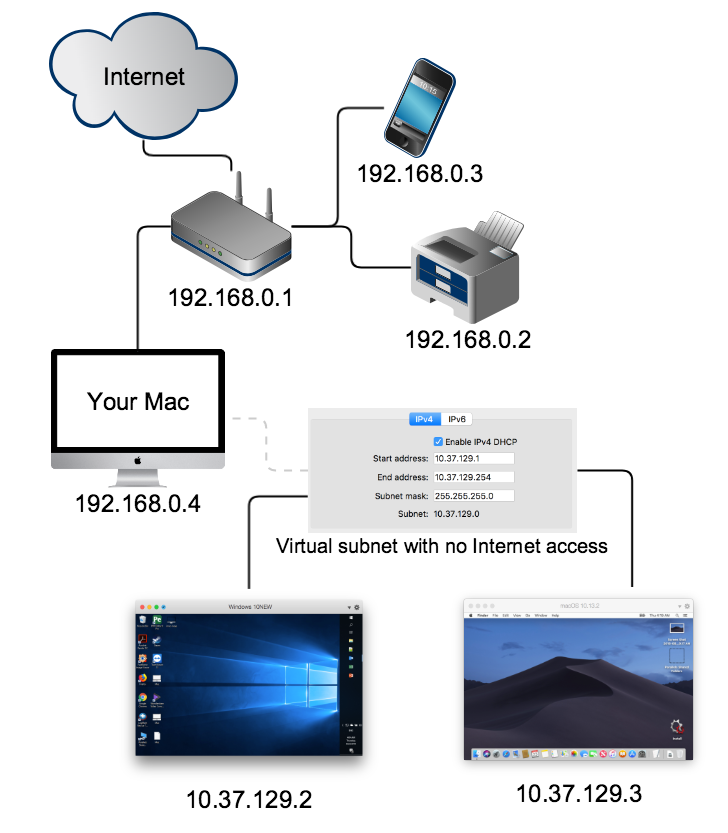
Information additionnelle
Les bases de la technologie de réseau ci-dessous devraient vous aider à choisir le mode de réseau à choisir.
Lorsque nous parlons de réseautage, nous utilisons souvent des termes tels que adresse IP, Serveur DHCP, sous-réseau, et plein d'autres. Les trois premiers sont les plus importants dans notre cas.
adresse IP
Étiquette numérique attribuée à chaque périphérique (ordinateur, imprimante, par exemple) participant à un réseau informatique utilisant le protocole Internet (IP) pour la communication.
Les adresses IP sont représentées sous forme de notation décimale à point, qui consiste en quatre nombres décimaux, chacun allant de 0 à 255, séparés par des points, par exemple 192.168.0.10. Chaque partie représente un groupe de huit bits de l'adresse. Les adresses IP, comme les adresses ordinaires, sont utilisées par les ordinateurs et d’autres périphériques pour communiquer entre eux.
Une adresse IP peut être attribuée à un périphérique réseau (par exemple, un ordinateur, une imprimante, une tablette, un smartphone, etc.) soit manuellement par un utilisateur ou un administrateur système, soit automatiquement par un serveur DHCP. Pour voir l'adresse IP de votre Mac, allez à Préférences de système > Réseau.
Votre Mac utilisera normalement une connexion Wi-Fi:
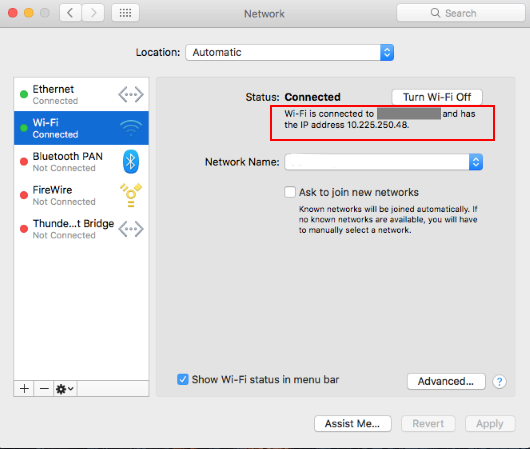
ou une connexion Ethernet (câble):
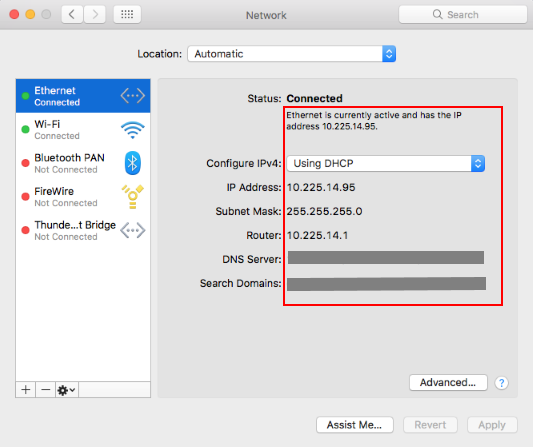
Serveur DHCP
Un ordinateur ou un périphérique réseau spécifique (routeur) qui gère une base de données d'adresses IP disponibles et d'informations de configuration. Lorsque le serveur reçoit une requête d'un périphérique client (ordinateur, imprimante, par exemple), le serveur DHCP détermine le réseau auquel le client DHCP est connecté, puis attribue une adresse IP appropriée pour le client et envoie les informations de configuration appropriées. pour ce client.
Dans un réseau domestique moyen, votre routeur fonctionnera comme un serveur DHCP qui attribue automatiquement les adresses IP à tous vos périphériques réseau afin que vous n'ayez pas à vous soucier des adresses IP et des autres paramètres nécessaires pour votre Mac ou votre smartphone.
Sous-réseau (sous-réseau)
Une subdivision logiquement visible d'un réseau IP. La pratique consistant à diviser un réseau en deux ou plusieurs réseaux est appelée sous-réseau.
Tous les ordinateurs appartenant à un sous-réseau sont adressés avec un groupe de bits commun, identique et significatif dans leur adresse IP. Par exemple, un sous-réseau domestique typique aura des adresses IP dans la plage suivante: 192.168.0.1-255. Cela signifie que votre routeur Wi-Fi aura une adresse IP de 192.168.0.1, votre MacBook Pro® aura une adresse IP de 192.168.0.10, votre smartphone 192.168.0.20 et votre imprimante sans fil 192.168.0.30. Pour en savoir plus sur les paramètres du serveur DHCP, veuillez lire la documentation de votre routeur.
Le trafic entre sous-réseaux est échangé ou routé avec des passerelles spéciales appelées routeurs, qui constituent les limites logiques ou physiques entre les sous-réseaux.
Types de cartes réseau (NIC) dans l'explication de la configuration de la machine virtuelle
Dans la configuration de la machine virtuelle, vous pouvez choisir entre 4 types de cartes d'interface réseau (NIC):
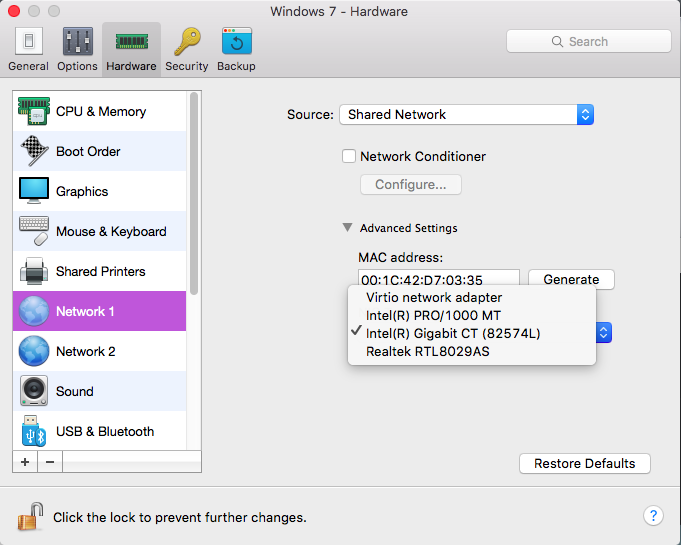
Adaptateur réseau Virtio est la carte la plus rapide. Cependant, cela ne fonctionne que dans les systèmes d'exploitation invités Linux et BSD. C'est un adaptateur par défaut pour les systèmes d'exploitation basés sur Linux.
Intel® PRO / 1000 MT est une carte réseau par défaut pour les machines virtuelles Windows et Mac OS X. Cela fonctionne dans tous les systèmes d'exploitation. Il compte également une somme de contrôle et divise les paquets. Ainsi, cela permet d’augmenter les performances du réseau.
Intel® Gigabit CT (82574L) La prise en charge de cette interface réseau a été ajoutée dans Parallels Desktop 11 pour Mac. C'est le pilote Ethernet e1000e d'Intel.
Realtek RTL8029AS est l'adaptateur le plus simple de la liste. Il ne compte pas une somme de contrôle ou des packages fractionnés. L'adaptateur Realtek ne peut être utilisé que si les outils Parallels sont installés sur votre machine virtuelle. Sans Parallels Tools, cela fonctionnera très lentement, voire pas du tout. Cela fonctionne particulièrement bien avec les machines virtuelles Windows XP.
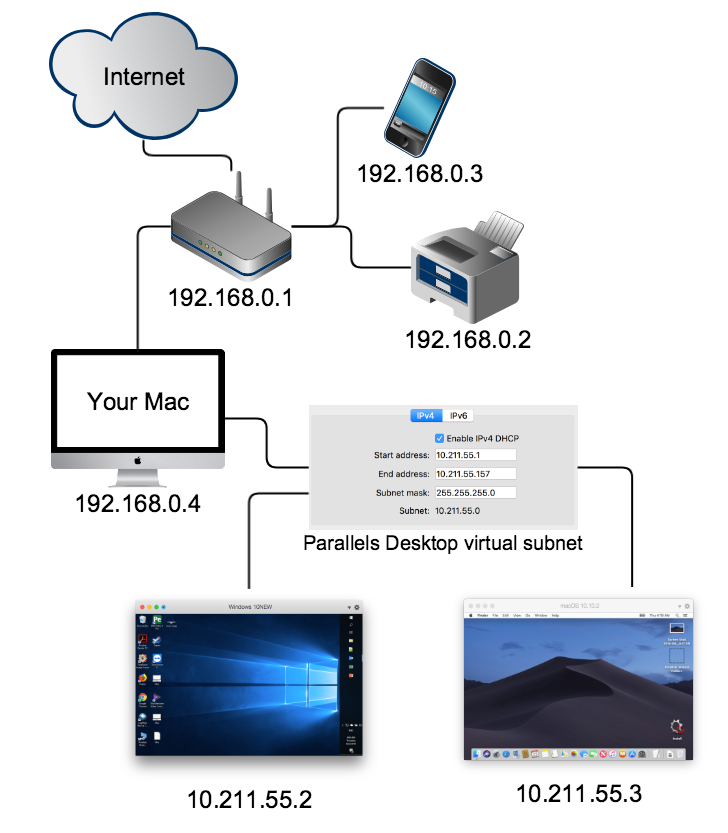
Commentaires
Laisser un commentaire